今日はX-Planeのバージョンの11.11についているデフォルトのB737-800で羽田から伊丹まで飛んでみます。
X-Planeのデフォルトの飛行機には残念ながらバグがたくさんあり、機能もかなり限られています。もし大型ジェット機で一番出来のよいものをというのであれば、有償機体B757だと思います。737NGでというのであれば、無償のアドオン機体B737-700がよいでしょう。ただしFMCは別途有料になります。またデフォルトのB737-800をコツコツ改良している方がいて、その方の機体も無償で飛ばすことができます。いずれも過去のブログで紹介しています。よそから持ってきた機体のインストール方法などは過去のブログを読んでください。たいていは実に簡単で、ダウンロードしたZIPファイルを開いてディレクトリーごとカット&ペーストするだけです。
今日のコースはRJTT JYOGA2 JYOGA Y56 TOHME Y54 KOHWA Y546 KODAI IKOMAE RJOO、RJTTの離陸は34R、RJOOの着陸は32Lです。
どういう意味かというと、まず出発空港が羽田、東京国際空港ですからそのICAO(国際民間航空機関)コードがRJTT。次に出てくるのが羽田の標準出発経路(SID)JYOGA2、そしてJYOGAポイントに行きます。そこから航空路Y56でTOHMEへ。TOHMEから航空路Y54でKOHWAへ。さらにKOHWAから航空路Y546でKODAIへ。KODAIから伊丹の標準到着経路(STAR)でIKOMAEに乗って伊丹、大阪国際空港、ICAOコードRJOOまでです。そして離陸滑走路は羽田の34R、着陸滑走路は伊丹の32Lです。
ではX-Plane11を起動します。新規フライトを選びます。

まず飛行機を選びます。Boeing737-800を選びます。

選ぶとこのような画面が出てきます。右上のDefaultというところで塗り分けを選ぶことができます。下のところで重量・バランス・燃料の調整と故障の設定をします。それから右下に「エンジンをかけた状態で起動する」とありますが、これをクリックしておくとエンジンをかけた状態で起動し、クリックしておかないとコールド&ダークの状態で起動します。今回はコールド&ダークから起動します。
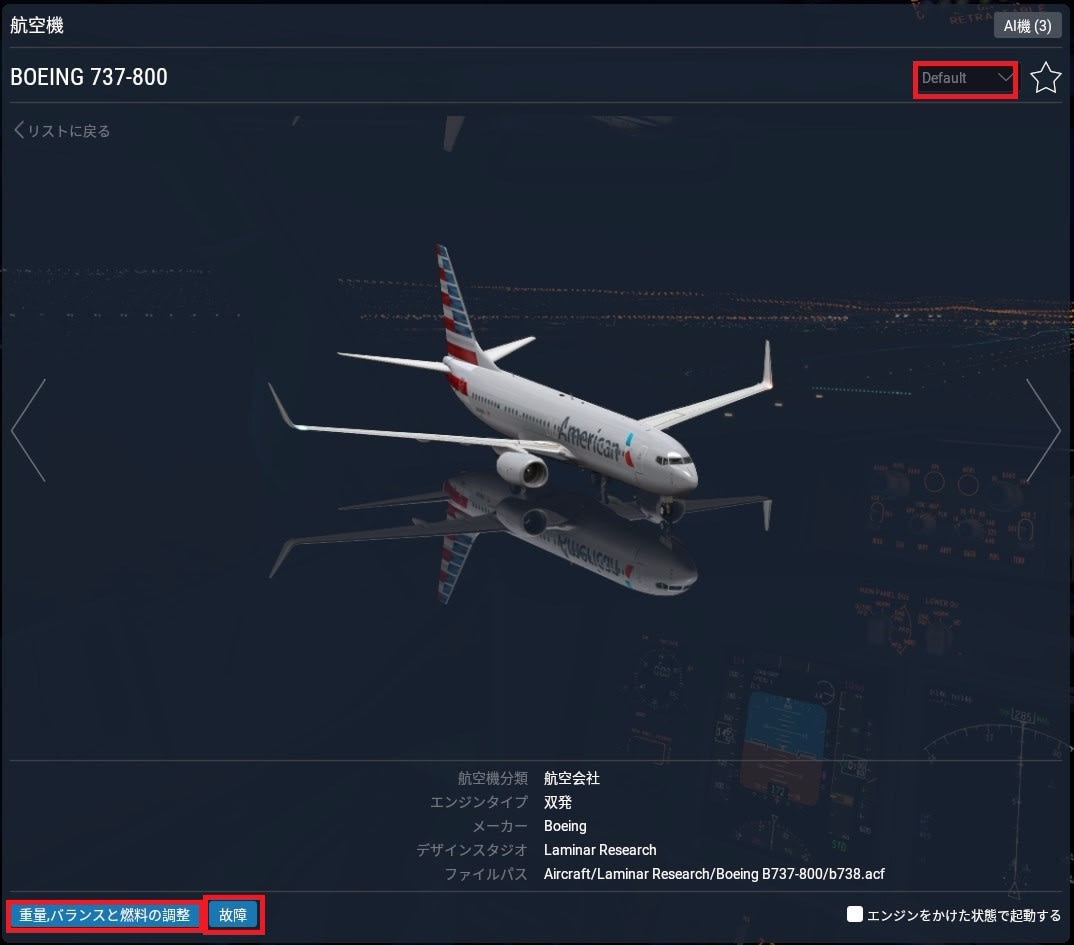
たとえばKLMの塗り分けにしたところです。塗り分けはX-Planeのユーザーグループで無償のダウンロードをして追加することができます。方法は過去のブログを読んでください。

重量・バランス・燃料の調整です。まず単位を選びます。米国慣用単位を選ぶと重量がポンドに、メートル法を選ぶと重量がキログラムになります。単位が違うと数字が倍ぐらい違うのでよく気をつけます。ここではポンドが選ばれています。左下にデフォルトに戻すというところがありますから、それをクリックすると、総重量がマックスの半分弱、燃料で2時間21分ぶん搭載されます。東京から伊丹までなら十分すぎる量です。
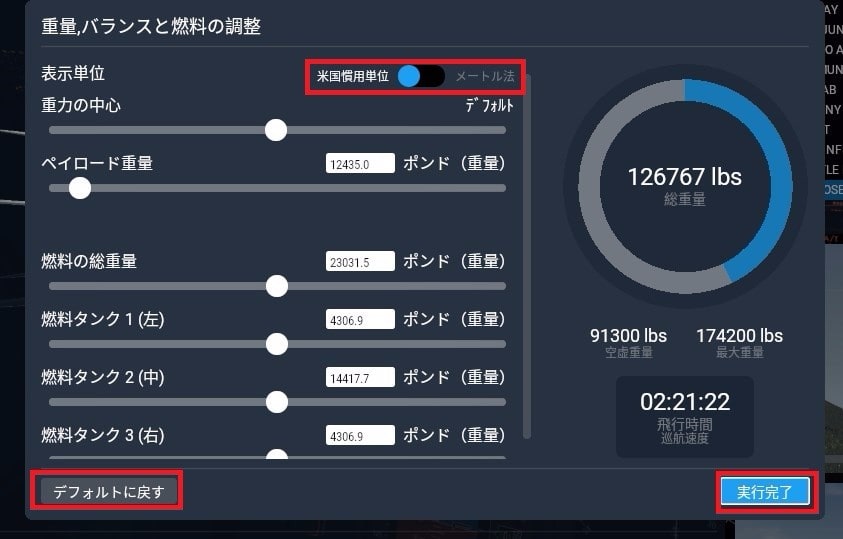
故障のところをクリックします。左下の修正を選ぶと故障が直ちに直ります。たとえば飛行中や地上走行中に故障(たとえば車輪のパンク)が起きて直したいときも、この画面を出して直します。また故障時のシミュレーションのために敢えて故障を起こすこともできます。

続いて場所を選びます。どの空港から離陸するかです。羽田空港なのでICAO記号のRJTTと入れます。Haneda、Tokyoと入れても候補が出てきます。さらにカスタマイズを選びます。

滑走路から始めることも、滑走路の手前3マイルあるいは10マイルから始めることも、駐機場から始めることもできます。今回は駐機場の1番から始めることにします。

気象はスライダーをいちばん左にすると快晴で無風、一番右にするときわめてひどい天気になります。詳しくはカスタマイズを選んで指定します。

天気の画面です。左下の設定を手動設定にします。そしてCAVOKにすると飛行には良い天気です。しかし深い霧を選ぶこともできます。また気圧はここではすべての場所で29.92インチになるようになっています。したがって飛行中に気圧の設定を動かす必要がありません。また手動設定を選んだところですが、もしインターネットに接続していればインターネットから現在の気象をダウンロードして使うこともできます。さらに外部の気象アドオンあるいは気象ソフトを使って気象を設定することもできます。

そして時刻です。スライダーを動かすと真夜中から真夜中まで変えられます。詳しくはカスタマイズをクリックします。

指定の時刻を入力します。月日も入れられますが、今のところアドオンを入れないとシナリーに季節の区別はありません。ただ、日の出と日の入りの時刻が違います。また左下をクリックすると現在の時刻で飛ばすことができます。

飛行機、場所、気象、時刻の設定が終わったらフライトの開始です。

フライトの画面が出てくると右上にこのようなマークが出てきます。赤枠のところ、一番左の飛行機のマークが上で設定した飛行機・場所・気象・時刻の設定、ヘッドホーンのマークが航空管制の設定(今回は使いません)、二重丸が移動式の地図、そして一番右が設定のメニューです。これらは飛行中も選択することができます。

設定のジョイスティックのところで、Boeing737-800に前の記事で指定したBoeing Jetが選択されていることを確かめます。

早速起動しました。こんな画面です。これは3Dコックピットの画面です。

もし操縦席視野が広すぎる、狭すぎると感じた時は、設定のグラフィックでFOVを選び、水平視野角の調整をします。スライダーを左右に動かすと視野の範囲が変わります。

外から見たところです。機能としてドアは開閉しますが、この機体では残念ながら機体のアニメが対応しておらず、ドアを開けても見た目は開いたようには見えません。

では出発準備を始めます。オーバーヘッドパネルのバッテリーの黒いふたを開けます。

すると中にスイッチが見えます。

これをオンにして黒いふたを閉めます。これでバッテリーの電気が入りました。最小限の機能のみ働きます。

この後、全体の電源を入れますが、その前に電源を入れた途端にワイパーやフラップが動き出さないようにスイッチがオフの位置にあるかを確かめていきます。まずワイパー、左右両方PARK。オフの位置です。

丸いメーターがフラップの指示器です。左に水平を向いているとフラップは全部上がっています。緑のランプ3つはすべてのギアが下りてロックされている状態。ギアハンドルもダウンの位置。

スピードブレーキは一番前、ダウンの位置。スロットルは一番手前のアイドルの位置。リバースは一番前、ダウンの位置。フラップレバーは一番前、フラップアップ・ゼロの位置。燃料カットオフスイッチは左右ともに一番下、カットオフの位置。パーキングブレーキはオンで赤いランプが点灯。ここで手元のジョイスティックやフライトヨークと各レバーが連動して動くかどうか確かめておくとよいでしょう。

駐機場に止まっていると地上電源が接続されます。グランドパワーの青いランプが点灯。その下のスイッチをオンの位置にクリックします。スイッチは一度オンにすると自動的に中立の位置に戻ります。写真を撮り忘れましたがナビゲーション灯をオン。

操縦かんを隠すことができます。メニューのフライトから操縦桿の表示切替を選びます。

電源が入ったのでまずCDUの設定をします。CDUは左右についていますが左だけが動きます。そのままの位置で入力することもできますが、クリックするとポップアップして入力しやすくなります。ポップアップを戻すにはCDUの右上の丸いねじのところをクリックします。画面に不要なメッセージが出ています。

CLRボタンを押して消します。そしてまずSTATUSを選択。画面の左右にはそれぞれ6個のボタンがついていて、左の上から下に1L、2L、・・・、6L、右の上から下に1R、2R、・・・、6Rと呼ばれます。STATUSを選ぶには1Lのボタンをクリックします。

するとこの画面が出てきます。赤枠のところにX-Planeのバージョン番号が出てきます。なお、ルートのポイントや航空路、周波数の情報は実機でも1年間に13回全世界一斉に更新されます。X-Planeでも有償でそのデータを入力することができます。詳しくは過去のブログを読んでください。下の例ではダウンロードしたときのデータが2016年10月から11月のものです。そのためそれより前の、あるいは後のデータに基づいて飛行計画を作った場合にはそのポイントにその航空路がなかったりすることがよくあります。その場合は適宜ルートをつなぎ合わせるしかありません。

続いてFPLANを選びます。

するとこういう画面が出てきます。

1Lに出発空港を入れます。東京国際空港、ICAOコードはRJTTです。1Rは到着空港、大阪国際空港、RJOOです。フライト番号は56と入れてありますがこれは任意です。入れなくても動きます。続いてコースを入力します。このブログの冒頭にコースを載せましたが再掲します。
RJTT JYOGA2 JYOGA Y56 TOHME Y54 KOHWA Y546 KODAI IKOMAE RJOO
5RにはJYOGAと入力します。これが最初の航路上のポイントです。その前のJYOGA2は標準出発経路(SID)ですから別のところで指定します。続いて次頁をクリックします。

2枚目のページが出てきます。コースに従って左側に航空路、右側にポイントを順番に入力していきます。KODAIの先は標準到着経路(STAR)になりますから別の場所で指定します。ここまでの入力を終わったらEXECボタンに青いランプが点灯していますからこれをクリックして確定させます。

続いてDEPARRボタンをクリックします。
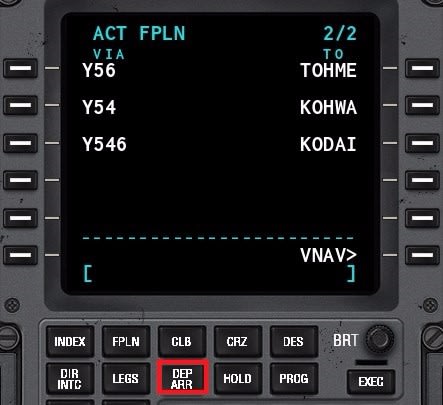
このページが出てきます。まず羽田の出発を指定します。1Lをクリック。

すると左側にSID、右側に滑走路が出てきます。出発空港は最初に滑走路を指定します。34Rですからこのページにはないので次頁をクリック。

2ページ目からRW34Rを選びます。

次にSIDのJYOGA2を選びます。これは1ページ目にありましたから前頁をクリック。そしてJYOGA2を選びます。終わったらEXECをクリックして確定させます。

引き続き6Lをクリックして出発・到着の選択画面に戻ります。

今度は2Rをクリックして伊丹の到着を設定します。

到着空港はまずSTARから選びます。IKOMAEを選択。右側はアプローチの選択になります。ILS32Lを選びます。

EXECをクリックして確定させます。

ではLEGSをクリックしてコースが全部正しくつながっているか確かめます。

このような画面が出てきます。マジェンタ(赤紫色)のところはFMCが次に向かうポイントとしてすでに確定させているところです。飛行するにしたがって次々にマジェンタの場所が先に進んでいきます。

ND画面上で地図状にしてコースを調べることができます。操縦席正面のEFISにあるND画面の選択つまみをPLNにします。すると飛行計画が地図状にND画面に出てきます。さらにCDUのLEGSページの6RにはSTEPという表示が出てきますから、6Rを次々に押してポイントとコースを次々に画面に表示させていきます。

ただ、ND画面上にはVOR、他のポイント、他の空港などたくさんの情報が一度に表示されるので大変見にくくなっています。その場合はEFISの赤枠のところのボタンをクリックします。するとそれらの表示が消えます。

こうやってコースが正しくつながっているか順に確かめていきます。

終わったらつまみをMAPに戻しておきます。

それからLEGSページのMIRAIのところに6000Aとあります。これは高度制限でAはそれより高い高度という意味で、6000フィート以上という意味です。もしBだったら6000フィート以下で、AもBもついていなかったらぴったり6000フィートでという意味です。FMCではこうした経路上の高度制限を考慮して上昇率などを決めていきます。また6000Aの前に/がありますが、この前は速度制限です。あとで出てきます。

では上昇のページを見てみます。CLBボタンをクリック。このデフォルト機体では上昇(CLB)、巡航(CRZ)、降下(DES)の3つのフェーズを合わせてVNAV(バーチカルナビゲーション)と呼んでいます。これから設定するそれぞれのページで速度などを設定します。巡航高度の設定は巡航(CRZ)の画面で行います。飛行中に巡航高度を変える時も巡航(CRZ)画面で設定します。
上昇速度は290ノットあるいはマッハ0.74。ただし10000フィート以下は250ノット以下でとあります。また右側の赤枠のところは高度計の設定をQNHから標準大気圧に変える高度で、18000とデフォルトで入っていますが、日本は14000なので、14000に入れなおします。

こうなります。つづいて巡航のページです。CRZボタンをクリック。

巡航速度は300ノットあるいはマッハ0.80。右の赤枠のところに巡航高度を入力します。今日はフライトレベル240なので、FL240と入力します。
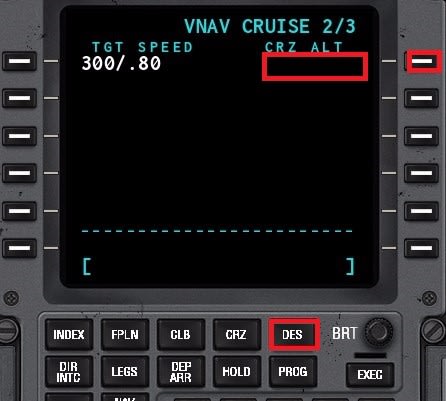
こんな感じです。続いて降下のページです。DESボタンをクリック。

速度がマッハ0.74あるいは290ノット、10000フィート以下が250ノット。標準大気圧からQNHに変更するのはFL140、降下角度は2.5度と出ています。これはこのままにしておきます。再びLEGSページに戻ります。

では改めてLEGSページを見ていきます。赤枠のところは前に出てきたように高度制限でAは以上という意味です。/の前は速度です。小さい字はFMCが内部で計算した数字で、大きい字は制限速度あるいは制限高度として明示的に入力した数字です。ポイントの名前に(700)@とあるのは旋回の場合に内部での計算に使う名前です。そのポイントまでの方位と距離が出ています。矢印が上を向いていますが、これは上昇中を表します。

またJYOGAを見てみます。高度制限がFL150以上となっています。速度は巡航高度のFL240になるとノット表示からマッハ表示に変わっています、

KOHWAなどの高度が中途半端な数字ですが、これはFMCが内部で計算した数字です。高度制限はMIRAIのの6000フィート以上です。矢印が下を向いていますがこれは降下中を表します。

LEGSの最後にゴーアラウンドの経路が示されています。進入や着陸をやり直してゴーアラウンドする場合、特に管制の指示がなければ公表されたルートに従って飛びます。この場合、IZUMIポイントまで飛びます。高度が5000フィート以上。そこまで方位が185度で距離が11マイル。そしてIZUMIで旋回待機に入ります。右回りで速度制限が230ノットです。旋回待機はHOLDボタンをクリックして詳しく設定できます。

ここまで入力したらPROGボタンをクリック。目的地までの距離が298マイルです。このデフォルトの機体では離陸前のCDUの入力はここまでです。

では出発準備を続けます。オーバーヘッドパネルの設定です。ヨーダンパーをオン。

オンにした状態です。

スタンバイパワースイッチがオフになっているのでオートにします。黒いカバーを開けます。

中のスイッチをオートにします。

黒いカバーを閉めます。

ウィンドウ・ヒートをオン。

その下のプローブ・ヒートは出発前にオンにしますからこのままにしておきます。

油圧システムのうちエンジンで起動する1番と2番をオン。電気で起動するほうはオフのまま。こうしておくとエンジンがかかるまで油圧は起動しません。

与圧の設定です。設定をオートに。

巡航高度と着陸空港の標高を入れます。

MCPの設定です。左側、右側の順番にフライトディレクターをオンにします。先にオンにした側に制御が移りますが、この機体ではすっと左側に制御があります。

CDUの入力を終わっていますので、VNAV、LNAVボタンを押します。デフォルトの機体ではこの時に両方緑色のランプが点灯し、巡航高度も自動的に入ります。またLVLCHGもオンになります。

離陸滑走路の方位を入力します。RWY34Rですから337。

左側のEFISの設定です。STDというボタンを押すと高度計の気圧設定が標準大気圧の29.92になります。本当はQNHの29.92とSTDは別の表示になるはずですが、このデフォルト機体ではQNHを29.92に合わせると表示がSTDになります。今回のフライトは最初から最後まで29.92インチなのでSTDボタンを一度押しておけばそれで大丈夫です。地図の縮尺を調整します。

操縦席正面のパネルです。左側がPFD、右側がNDと言います。

PFDのほうですが真ん中に水平儀があります。マジェンタのタテヨコ棒はフライトディレクターが作動したときにどこに向けて操縦すればよいかを示す棒です。よく見ると水平儀の真ん中に四角い白い箱が見えます。飛行中はこの白い箱をマジェンタのタテヨコ棒の交点に合わせるように飛ぶと、フライトディレクターの指示に従って飛ぶことができます。タテ棒がヨコの制御、ヨコ棒がタテの制御です。ですからこの場合だと高度はそのままでもっと右に舵を切れということになります。タテの数字は左側が速度、右側が高度。速度は下の数字が打ち切りになっています。数字の-4とあるのは電波高度計の数字、マジェンタの250と24000はそれぞれ速度と高度の目標です。すなわち飛行機は離陸するとこの速度と高度を目標に飛ぶことになります。FDとあるのはフライトディレクターがオンになっているという意味で、自動操縦をオンにするとここがCMDに変わり、白い箱をタテヨコ棒の交点に合わせるようにコンピュータが飛行機を自動操縦してくれます。上のLNAVですがヨコの制御はLNAVに従うという意味です。LNAVはCDUから入力した航路に従って飛ぶという意味で、MCPのHDGの数値に合わせて飛ぶときはここがHDGに変わります。右のVNAV SPDは設定された速度になるように上昇率を制御しますという意味です。
ここでデフォルトのジェット機の飛び方を紹介すると、デフォルトのジェット機では離陸して最初の速度制限あるいは巡航高度に達するまで、離陸推力のままで飛行機は飛んでいきます。その時に速度は上昇率を調整して合わせます。すなわち目標速度より遅いときは上昇率を下げ、目標速度より早いときは上昇率を上げます。そして最初の速度制限あるいは巡航高度に達したら高度と速度を合わせますから、推力は普通は下げなければなりません。これを自動で下げてくれるのがオートスロットル機能で、MCPにあるオートスロットルのA/TのつまみをARMにしておくと自動的に推力の調整をしてくれます。PFDの上にLNAVとありますがその左側が空欄になっているのがわかるでしょう。ここがオートスロットルが機能しているときに表示が出る部分です。普通、A/TのARMは離陸前に行いますが当機ではそうすると地上でいきなり推力が吹き上がってしまうことがあるので、離陸後にARMすることをお勧めします。また右下のSTDは先に合わせた高度計の気圧設定で、29.92インチであることを表します。
続いてオートブレーキをRTOに。機体外面の温度は15度です。防氷装置などは必要ありません。また右下に燃料の搭載量が出ています。左右と中央のタンクにそれぞれ入っていて、合計でいくらと。今回はポンド単位の数字です。

離陸時にマップのスケールは一番小さい5マイルにしておきます。

警報、警告は737NGでは左右のグレアシールドについています。左右の黒い画面に警告が出ます。黄色いボタンを押すとリセットされます。
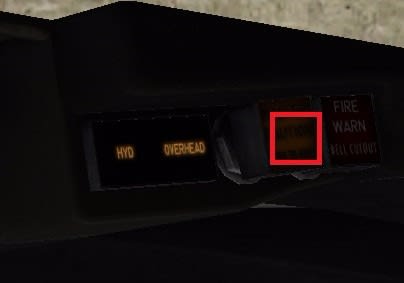
出発準備が整っていきます。

ドアですが、ドアの開閉はできます。ただし、この737のデフォルト機体ではアニメが対応していないので開いたり閉じたりする様子が見られません。開閉を設定するには設定のキーボードからドアを選びます。1番ドアの開閉であればそれぞれ閉める、開くにキーを割り当てます。

たとえばこんな感じで。

このデフォルト機体では下側ECASには常にエンジン計器が表示されています。エンジンオイルの量を確かめます。オイルの温度は機体外面の温度15度と同じになっています。

さて、ではいよいよ出発します。燃料ポンプをすべてオンにします。

APUを始動します。スイッチをスタートにすると排気温度計が上がってきます。スイッチは自動的にオンに直ります。

衝突防止灯をオン。

プローブ・ヒートをオン。

電気の与圧を左右ともオン。これで舵やフラップなどが動くようになります。その下にFWD ENTRYというサインが点灯しています。これが前方のドアが開いているという表示です。アニメでは閉まっていても論理的に開いています。これを閉めてから出発します。

APU発電機が起動するとAPU電源の青いランプが点灯します。そうしたらその下の2つのスイッチをオンに。自動的に地上電源が切られますが念のために地上電源のスイッチをオフに。

ではプッシュバックをします。メニューからフライト、地上サービスの操作表示を選びます。

地上サービスをリクエストするをクリックします。すると、すいません、この空港にはサービスはありませんと言ってメッセージが出ますが、プッシュバックのトラクターはしばらくするとやってきます!プッシュバックの向きを左、右で指定します。これは紛らわしいのですが、操縦席に座って左手側に機体が曲がっていくときは左、右手側に機体が曲がっていくときは右です。

トラクターが接続されたと言ってきますからパーキングブレーキをオフに。トリムはそのままにしておきます。

左を選んでプッシュバックしています。

プッシュバック中です。

プッシュバックは自動で終わって、トラクターは自動で離れていきます。

そしてパーキングブレーキをオン。

(つづく)










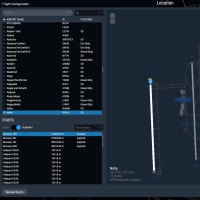
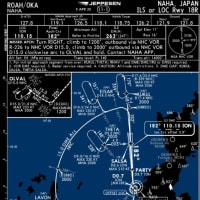
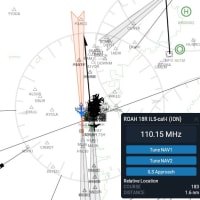

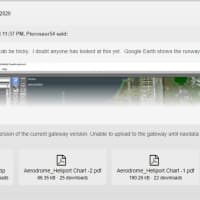

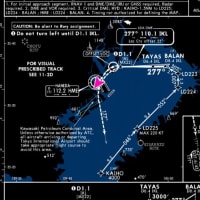



X-plane11当初は不都合でしたが、11.50r搭載の737-800のVNAVは正常に機能しているのでしょうか。